Desde que os PDFs proporcionam resultados de documentos ricos, eles estão ganhando cada vez mais popularidade nos dias de hoje. Mas, às vezes, por diferentes motivos, você precisa converter os arquivos PDF para outros formatos no Mac.
Um conversor de PDF para Mac pode ser a melhor ferramenta para aumentar a produtividade. Os conversores e editores de PDF podem economizar tempo que seria gasto re-digitando um novo documento inteiro. A realidade é que ninguém quer reescrever coisas que já passaram por suas mãos. Neste artigo, veremos os 10 melhores conversores de PDF para Mac em um nível avançado. Há também uma comparação dos 10 conversores no final do artigo.
10 Melhores Conversores de PDF para Mac
Os usuários de Mac acreditam que têm recursos limitados em comparação com as aplicações do Windows. A maioria de nós pode concordar com este ponto. Vamos conhecer os melhores dos 10 melhores conversores de PDF no Mac.
A seguir, estão as introduções da lista dos 10 melhores conversores de PDF para Mac.
1.UPDF
O UPDF é um conversor de PDF preciso e permite que você converta documentos PDF em formatos como Word, Excel, CSV, PowerPoint, Texto, Imagens, HTML, XML e RTF. A conversão é rápida e precisa, e você pode confiar nesta ferramenta. O que mais? O UPDF é uma solução completa para PDF, que oferece recursos de edição, anotação, conversão, proteção, organização e OCR de PDF.
Experimente uma experiência de conversão de PDF perfeita no Mac clicando no botão de download abaixo!
Windows • macOS • iOS • Android Seguro 100%
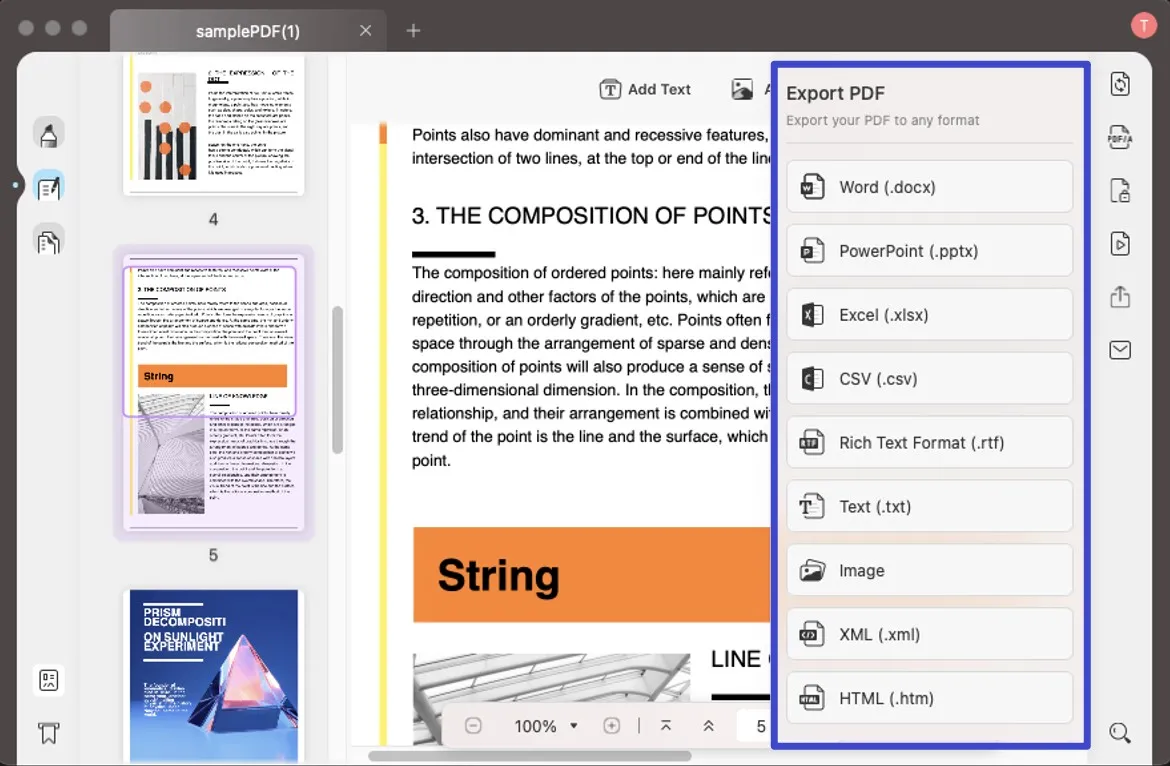
A vantagem de usar o UPDF é que ele oferece um recurso de edição adicional. Isso significa que o UPDF permite que você edite seus PDFs antes de converter. Não pense que esse tipo de recurso está disponível em outras ferramentas de conversão de PDF.
Recursos do UPDF
- Ele oferece um ambiente flexível para editar seus arquivos PDF. Você pode editar o texto em seu documento PDF da mesma forma que o faria no MS Word.
- Você também pode editar as imagens ou adicionar imagens aos PDFs.
- Ele oferece várias ferramentas de marcação, incluindo marcações de texto, comentários, notas, carimbos, desenhos, etc.
- Você pode organizar as páginas em documentos PDF. Rotacionar, extrair ou excluir páginas conforme suas necessidades.
- Ele oferece vários modos de leitura e você pode ler seu documento facilmente.
- Você pode compartilhar o documento PDF com seus colaboradores por meio de um link.
- Você pode converter documentos PDF digitalizados em PDFs pesquisáveis e editáveis com o recurso OCR.
Prós do UPDF PDF Converter para Mac
- Suporta Windows, Mac, iOS e Android.
- É muito rápido e não apresenta problemas de lentidão.
- Com a função OCR, ele suporta 38 idiomas.
- É barato e poderoso.
Contras do UPDF PDF Converter para Mac
- Como o UPDF é tão perfeito, ainda não foram encontradas desvantagens.
Preços
- R$121,00/Ano (UPDF Pro); R$321,00/Ano (UPDF Pro + Complemento AI)
- R$222,00/Perpétuo (UPDF Pro); R$422,00/Perpétuo (UPDF Pro + Complemento AI)
A propósito, você pode comprar o UPDF agora e aproveitar um grande desconto hoje!
Aprenda Este Conversor de PDF para Mac em Vídeo
É fácil converter PDF no Mac com o UPDF, não é? Por que não baixar e experimentá-lo por si mesmo?
Windows • macOS • iOS • Android Seguro 100%
2.Nuance PDF Converter para Mac
Nuance é outro conversor de PDF para Mac. Com a Nuance, você não precisa se preocupar com ajustes manuais, pois ela mantém a formatação original intacta. A boa coisa sobre a Nuance é que ela suporta a tecnologia OCR. Essa característica permite que você digitalize seus documentos em PDF e os apresente em conteúdo editável.
Prós do Nuance PDF Converter para Mac
- A Nuance pode produzir documentos profissionais.
- Oferece ferramentas de colaboração.
- Suporta a tecnologia OCR.
- Também disponível no sistema operacional Windows.
Contras do Nuance PDF Converter para Mac
- Não suporta nenhum serviço online.
- Embora seja uma ferramenta paga, você pode usá-la gratuitamente como teste.
- Acesso a apenas um documento de cada vez.
Preços
- Power PDF Standard US$129
- Power PDF Standard para Mac US$129
- Power PDF Advanced US$179
3.Adobe Acrobat Pro DC para Mac
O Adobe Acrobat Pro DC é outro poderoso e famoso conversor de PDF para Mac. A Adobe Inc é a empresa-mãe do Acrobat DC e de muitos outros produtos. Sem dúvida, as características dos produtos da Adobe estão entre as melhores, mas eles são bastante caros. A Adobe deveria rever seus planos de preços. Caso contrário, a concorrência está mais forte a cada dia, com muitas ferramentas fornecendo melhores soluções de PDF. Tome o UPDF como exemplo. Ele possui todas as funcionalidades apresentadas no Adobe Acrobat DC e o preço é 1/6 do Adobe.
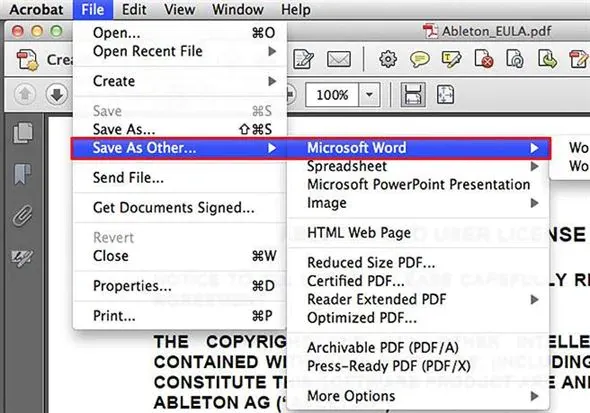
Prós do Adobe Acrobat DC para Mac
- Permite converter seus arquivos PDF para qualquer formato.
Contras do Adobe Acrobat DC para Mac
- Tende a ser um pouco mais caro.
- Não permite colaboração com outros usuários.
Preços
- Acrobat Standard DC US$155,99/ano
- Acrobat Pro DC US$239,88/ano
4.PDF Expert
PDF Expert é o próximo melhor Conversor de PDF para Mac após o Adobe Acrobat DC. O PDF Expert também é um editor de PDF rápido e direto. Você pode editar texto, imagens, links, preencher formulários, etc. O design da interface é tão elegante que proporciona mais prazer ao ler o conteúdo do seu PDF. Além de converter PDFs para qualquer formato da Microsoft, o PDF Expert inclui tecnologia OCR, proteção de dados sensíveis, edição, anotação, etc. A boa notícia sobre o PDF Expert é que ele está disponível em vários dispositivos da Apple, como iPhones, iPads e Mac.
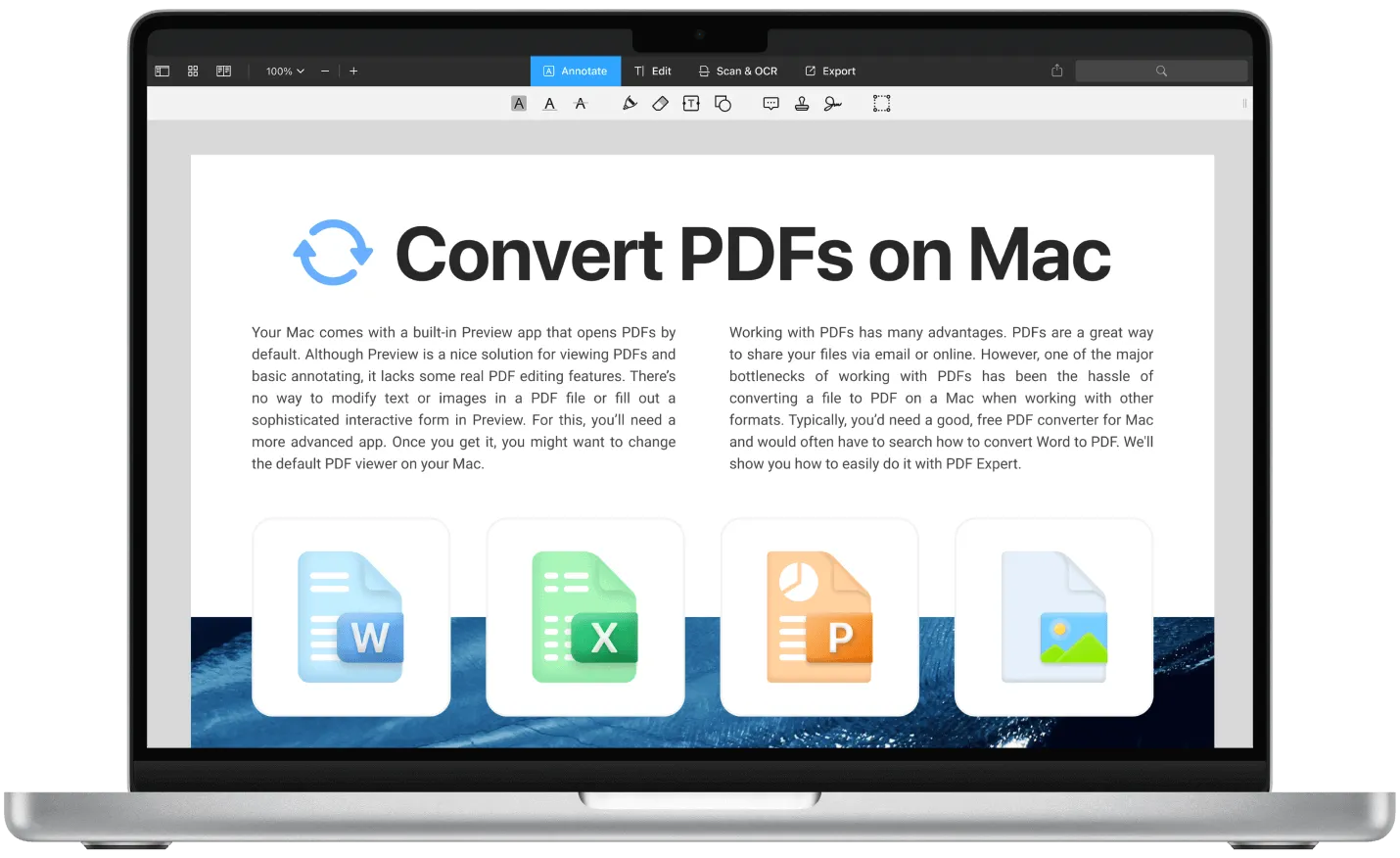
Prós do PDF Expert para Mac
- Permite que você edite ou crie seus documentos com facilidade.
- Você também pode criar sua assinatura digital nele.
- Abre PDFs rapidamente, independentemente do tamanho do seu documento.
- Suporta vários idiomas.
Contras do PDF Expert para Mac
- Não é uma ferramenta gratuita.
- As capacidades de edição de PDF são limitadas; você pode criar caixas de assinatura e formulários preenchíveis.
- Um pouco complicado quando se trata de navegar pelos arquivos.
Preços
- Plano Melhor Valor US$6,67/mês, faturado anualmente a US$79,99.
- Plano vitalício US$139,99 pagamento único.
5.Preview
Esqueça os outros conversores de PDF caros para Mac quando você tem o aplicativo Preview no seu Mac. O aplicativo Preview é adequado apenas para a edição de PDFs. Sabemos que ele não possui recursos avançados como a conversão de PDFs, tecnologia OCR, assinatura eletrônica, etc. Ainda assim, é uma boa escolha para cargas de trabalho mínimas. O aplicativo Preview no Mac oferece uma variedade de recursos gratuitos como preenchimento e assinatura de formulários, proteção de documentos, combinação de vários documentos e conversão de imagens em diferentes tipos de arquivo.

Prós da Preview no Mac
- Fornece um design contínuo para editar seus documentos.
- Interface rápida e fácil de usar.
- Como é um aplicativo padrão no Mac, você não precisa instalá-lo separadamente.
Contras da Visualização no Mac
- Não possui recursos avançados.
- Disponível apenas no Mac.
- Opções de compartilhamento limitadas.
6.Foxit PhantomPDF Mac
O Foxit PhantomPDF Mac é algo que não deve ser ignorado. Ele é um concorrente de peso para o Adobe Acrobat. O Foxit PhantomPDF está repleto de recursos avançados e incríveis. Estamos impressionados ao ver uma única ferramenta oferecendo tantos recursos. Ao mesmo tempo, ele é um editor de PDF e um conversor de PDF no Mac também. Não é necessário baixar um aplicativo separado para tarefas diferentes. Todos os recursos de que você precisa estão disponíveis em uma única plataforma. Outra coisa é que os serviços do Foxit PhantomPDF estão disponíveis online e offline.
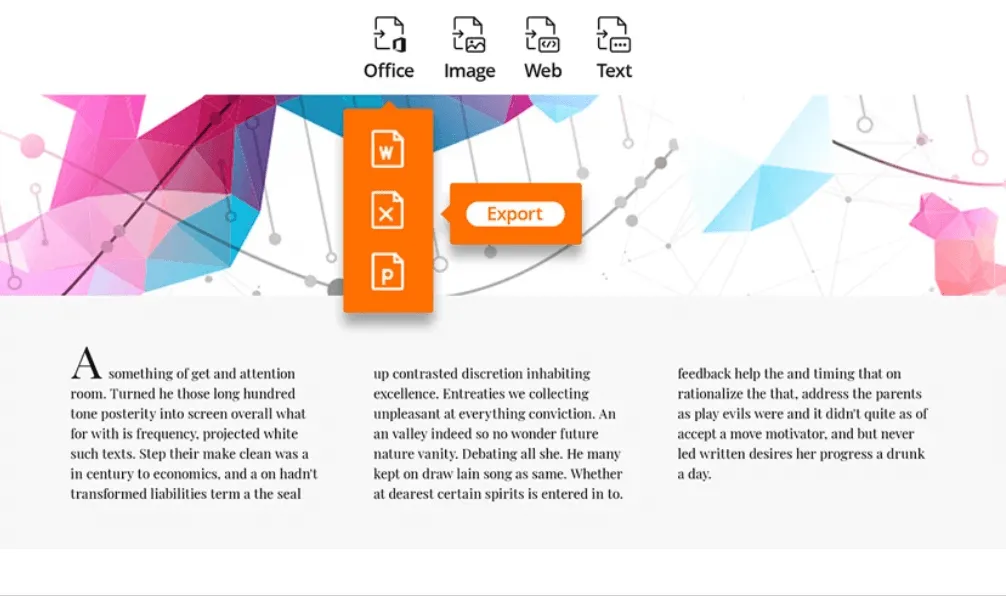
Prós do Foxit PhantomPDF para Mac
- É enriquecido com recursos avançados.
- Sua interface é semelhante à do MS Office.
- Suporta vários idiomas.
- Também disponível online.
Contras do Foxit PhantomPDF para Mac
- Não é uma ferramenta gratuita.
- Versão de avaliação limitada.
- O desempenho depende do tamanho dos documentos.
Preços
- Foxit PhantomPDF Standard - US$139, compra única
- Foxit PhantomPDF Business - US$132 por ano.
7.deskUNPDF para Mac
deskUNPDF é um editor de PDF abrangente e um conversor de PDF para sistemas Mac. Ele fornece resultados/formatos precisos após a edição ou conversões. deskUNPDF não é uma ferramenta popular como UPDF, Adobe Acrobat DC ou Foxit PhantomPDF, mas ainda está na lista de competição. Durante a conversão, você pode esperar uma margem de erro, mas o deskUNPDF a mantém baixa.
O deskUNPDF também suporta OCR, mostrando claramente o quanto eles se preocupam com os recursos. OCR é um recurso incrível quando se trata de digitalização de documentos. Ele digitaliza automaticamente seus documentos em PDF e os torna editáveis para você. Isso é apenas um recurso notável. Se falarmos sobre conversores de PDF para Mac, o deskUNPDF oferece a opção de converter PDFs para Word, PDFs para Excel, PDFs para HTML, etc.
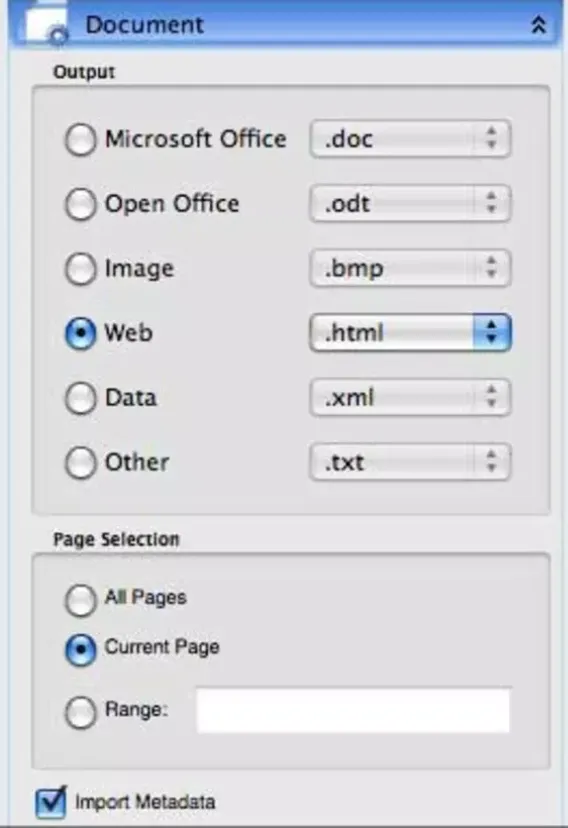
Prós do deskUNPDF para Mac
- Interface elegante e design quase idêntico à suíte Office.
- Fácil de editar e controlar documentos em PDF.
- Fornece resultados de conversão mais rápidos.
Contras do deskUNPDF para Mac
- Não oferece formatação exata.
- Recursos de anotação e marcas d'água não estão disponíveis.
8.Enolsoft PDF Converter for Mac
Enolsoft é outra ferramenta poderosa para PDF que ajuda a ler, editar e converter documentos em PDF para diferentes formatos. Surpreendentemente, ela está disponível apenas para macOS. Enolsoft está entre os melhores conversores de PDF para Mac. Como é um aplicativo para Mac, você pode baixá-lo na Apple Store. Mas lembre-se, Enolsoft não é um conversor de PDF gratuito. A interface do Enolsoft é quase semelhante à do UPDF, mas o UPDF possui mais recursos. Se compararmos os recursos do UPDF e do Enolsoft, qual você acha que sobreviverá? Definitivamente, o UPDF será o vencedor dessa competição. O UPDF possui recursos mais avançados em comparação com o Enolsoft PDF Converter for Mac.
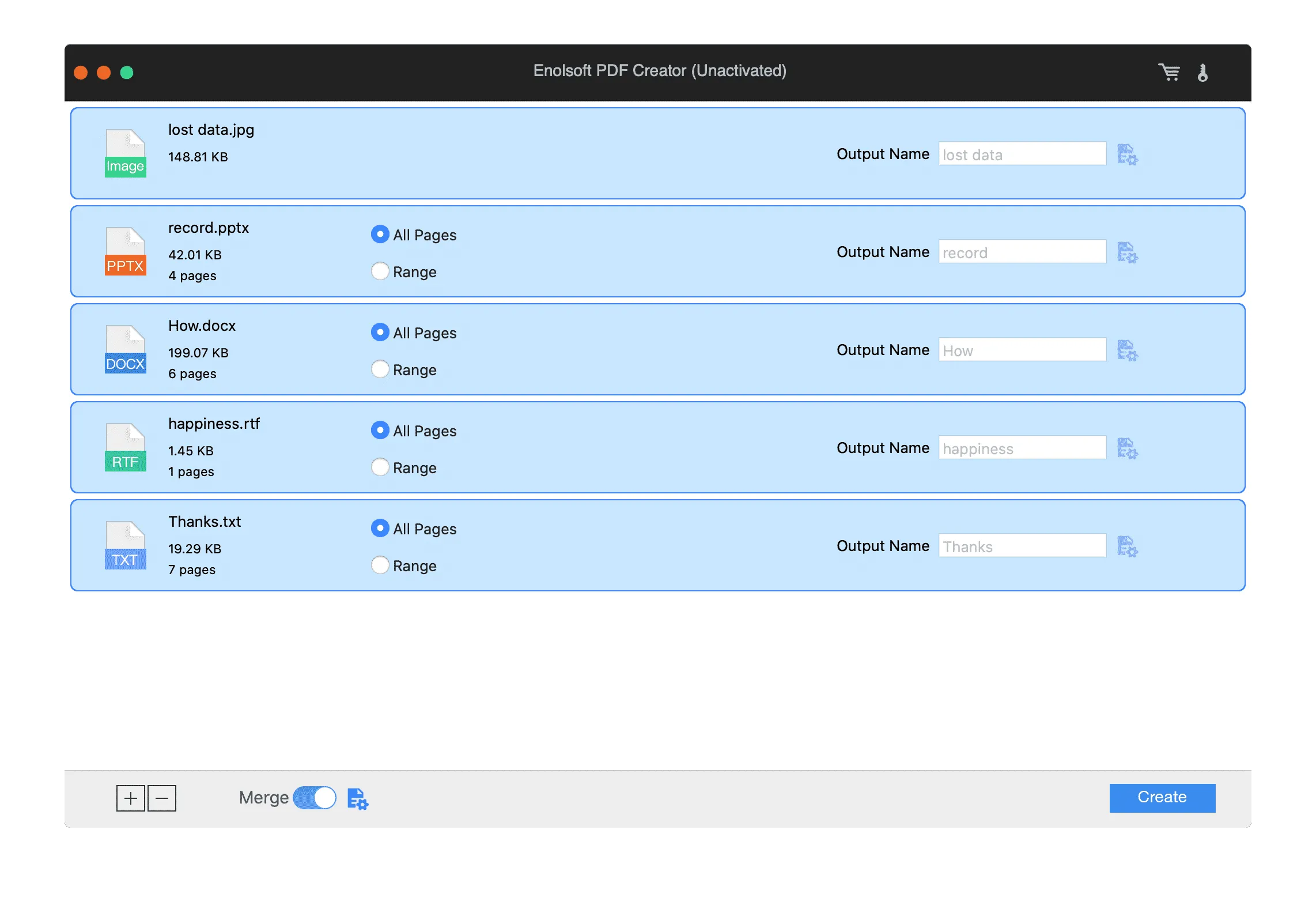
Prós do Enolsoft PDF Converter para Mac
- Oferece boa precisão ao converter documentos em PDF para outros formatos.
- Permite converter documentos em PDF protegidos por senha, desde que você lembre a senha correta.
- Suporte multilíngue.
- Após a compra da ferramenta, oferece suporte e atualizações gratuitas vitalícias.
Contras do Enolsoft PDF Converter para Mac
- Não funciona em versões mais antigas do que o OS X 10.6.
Preço
Disponível na Apple Store por US$11.99.
9. Solid Converter Mac
O último conversor de PDF para Mac é o Solid PDF converter. O Solid PDF converter tem apenas um propósito: converter documentos em PDF para outros formatos, isso é tudo. Para fazer alterações em seus documentos, você terá que converter seus PDFs para o formato do MS Word. Essa é a única maneira de editar seus PDFs usando o Solid Converter. Ele não suporta nenhum outro recurso avançado, como OCR ou edição de PDFs. Mas ainda faz o trabalho na parte de conversão.
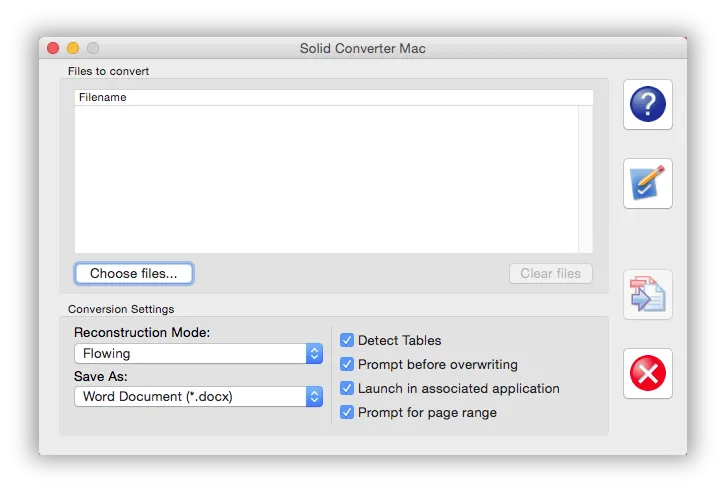
Prós do Solid Converter para Mac:
- Suporta compressão de documentos.
- Multilíngue.
- Suporta processamento em lote.
- Possui visualizador de PDF integrado.
Contras do Solid Converter para Mac:
- Recursos limitados com um pequeno período de teste.
- Suporte ao usuário não é muito bom.
Preços do Solid Converter para Mac:
Licença Individual:
US$ 99,95 por usuário.
Licença para Vários Usuários:
- 2-4 Licenças de Usuário por US$ 95,00 cada.
- 5-9 Licenças de Usuário por US$ 90,00 cada.
- 10-14 Licenças de Usuário por US$ 85,00 cada.
- 20 ou mais Licenças de Usuário por US$ 75,00 cada.
10.PDFpen
Se você está procurando o melhor conversor de PDF para Mac, então o PDFpen é uma opção disponível hoje. Existem muitas razões para incluí-lo nesta lista. Ele pode adicionar assinaturas, texto e imagens. Fazer alterações e corrigir erros de digitação, OCR em documentos digitalizados, preencher formulários e revisar texto OCR.
Ele converte PDF para os formatos Microsoft® Excel (.xlsx), Microsoft® PowerPoint (.pptx) e PDF Archive (PDF/A).
Prós do PDFpen
- Ele suporta a adição de modos de barra lateral adicionais às preferências.
- Ele oferece a capacidade de adicionar itens selecionados, como imagens, ícones ou anotações personalizadas, à biblioteca do PDFpen diretamente no menu de contexto. Economize tempo com itens usados com frequência.
- Ele também suporta a redação ou apagamento de texto, incluindo texto OCR.
Contras do PDFpen
- A interface do operador é difícil de usar.
Preço
- US $79.95
Comparando os 10 Melhores Conversores de PDF para Mac
Com muitas opções disponíveis, você deve estar se perguntando qual conversor de PDF é o melhor para o seu dispositivo Mac. Preparamos um gráfico de comparação para facilitar sua escolha. O gráfico inclui os fatores e recursos essenciais que o ajudarão a encontrar a ferramenta certa.
| Ferramenta | Preço | Sistema Operacional | Recursos de Conversão | Velocidade de Conversão | Classificação |
| UPDF | US$29,99/Ano ou US$49,99/Perpétua | Mac, Windows, iOS, Android | OCR, PDF para Word, Excel, PowerPoint, Imagens, HTML, XML, Texto, PDF/A, CSV, RTF | Super-Rápida | 4.8 |
| Nuance | Standard PDF: US$129/Única Vez | Mac, Windows | OCR, PDF para Word, Excel, PowerPoint | Média | 4.5 |
| Adobe Acrobat Pro DC | US$239,88/Ano | Mac, Windows, iOS, Android | PDF para Word, RTF, Planilhas, PowerPoint, Imagem, HTML, XML | Rápida | 4.7 |
| PDF Expert | Melhor Valor: US$6,67/Mês, US$79,99/Ano, Vitalício: US$139,99 | Mac, iOS | PDF para Word, Excel, PowerPoint, JPG, PNG, Texto | Rápida | 4.5 |
| Foxit Phantom | PDF Editor Pro + 12: US$147,74/Ano, PDF Editor Pro 12: US$177,49/Única Vez | Windows, Mac, Linux, Android, iOS | OCR, PDF para Word, PowerPoint, Excel, RTF, HTML, Texto, Formatos de Imagem | Rápida | 4.5 |
| deskUNPDF | US$69,95/Única Vez | Windows, Mac | OCR, PDF para Word, Excel, HTML, Imagem, CSV, BMP, XML, TIFF, Texto | Média | 4.0 |
| Enolsoft | Licença para 1 Mac/Vitalícia: US$39,99, Licença para 3-5 Macs/Vitalícia: US$109,99 | Mac, Windows | OCR, PDF para Word, Excel, PowerPoint, Keynote, Pages, HTML, EPUB, Texto, RTFD, Imagens | Média | 4.2 |
| Solid Converter | Licença Individual: US$99,95, Licença para 5-9 Usuários: US$90,00 Cada | Windows, Mac | PDF para Word, Excel, Imagens, PowerPoint, Texto | Média | 4.5 |
| PDFpen | PDF Pro Essentials 13: US$129,99/Licença, PDF Pro 13: US$179,99/Licença | Mac | PDF para Word, Excel, PowerPoint, PDF/A | Média | 4.4 |
| Preview | Grátis | Mac | PDF para Imagem | Média | 3.0 |
UPDF está claramente liderando a lista com suas características notáveis e a classificação mais alta entre os usuários globais. Por outro lado, outros conversores de PDF estão um pouco atrás em relação aos preços e recursos avançados.
Final
Finalmente, chegamos ao fim! Acima estão alguns dos melhores conversores de PDF para Mac e suas características. De gratuitos a pagos, cada editor ou conversor de PDF tem sua demanda. Muitos usuários preferem usar as ferramentas gratuitas porque as aplicações para Mac costumam ser caras em comparação com as aplicações para Windows. E alguns usuários optam por usar as ferramentas pagas devido a preocupações com a integridade da segurança. Se você tem essas preocupações e deseja usar a melhor ferramenta para converter documentos PDF, recomendamos que você escolha o UPDF. Ele pode converter 2 arquivos PDF gratuitamente por dia e oferece a mesma segurança de documentos que o Adobe Acrobat DC e o Foxit PhantomPDF.
Experimente o UPDF agora!
Windows • macOS • iOS • Android Seguro 100%
 UPDF
UPDF
 UPDF para Windows
UPDF para Windows UPDF para Mac
UPDF para Mac UPDF para iPhone/iPad
UPDF para iPhone/iPad UPDF para Android
UPDF para Android UPDF AI Online
UPDF AI Online UPDF Sign
UPDF Sign Ler PDF
Ler PDF Anotar PDF
Anotar PDF Editar PDF
Editar PDF Converter PDF
Converter PDF Criar PDF
Criar PDF Compactar PDF
Compactar PDF Organizar PDF
Organizar PDF Mesclar PDF
Mesclar PDF Dividir PDF
Dividir PDF Cortar PDF
Cortar PDF Excluir páginas PDF
Excluir páginas PDF Girar PDF
Girar PDF Assinar PDF
Assinar PDF Formulário PDF
Formulário PDF Compare PDFs
Compare PDFs Proteger PDF
Proteger PDF Imprimir PDF
Imprimir PDF Processo em Lote
Processo em Lote OCR
OCR UPDF Cloud
UPDF Cloud Sobre o UPDF AI
Sobre o UPDF AI Soluções UPDF AI
Soluções UPDF AI Perguntas Frequentes
Perguntas Frequentes Resumir PDF
Resumir PDF Traduzir PDF
Traduzir PDF Explicar o PDF
Explicar o PDF Converse com o PDF
Converse com o PDF Converse com a imagem
Converse com a imagem PDF para Mapa Mental
PDF para Mapa Mental Converse com IA
Converse com IA Guia do Usuário
Guia do Usuário Especificações Técnicas
Especificações Técnicas Atualizações
Atualizações Perguntas Frequentes
Perguntas Frequentes Truques do UPDF
Truques do UPDF Blog
Blog Redação
Redação Avaliações do UPDF
Avaliações do UPDF Centro de Download
Centro de Download Contate-nos
Contate-nos











 Juliana Fioretti
Juliana Fioretti 